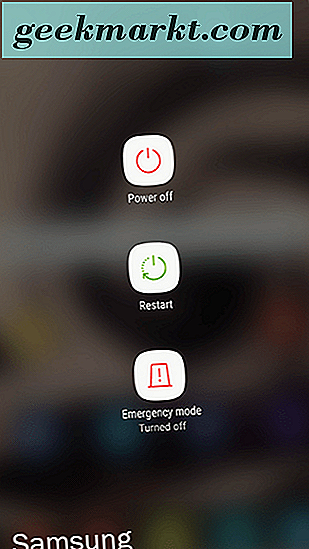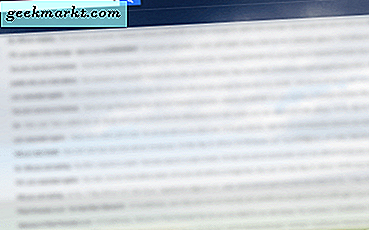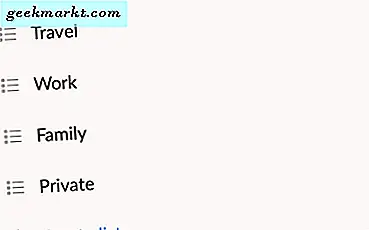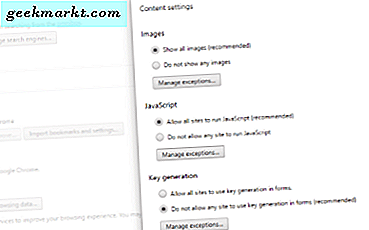
Chrome, dünyadaki tek web tarayıcısından uzak olsa da, en popüler olanı. 2008'deki lansmanından bu yana, giderek daha kolay, daha hızlı ve daha güvenli hale geldi. Bilgisayarımda birkaç tarayıcı kullanıyorum, ancak her zaman Chrome'a geri dönüyorum. Bu konuda bir TechJunkie kullanıcısı geçen hafta Chrome'da bir web sitesinin nasıl engelleneceğini sordu. İnterneti kullanan herkes için güvenlik her şeyden önce, herkes için cevabı yayınlayacağımı düşündüm.
Ayrıca internette gezinmeyi daha güvenli hale getirmek için birkaç başka numara da ekleyeceğim.
Chrome'da bir web sitesini engellemek isteyebileceğiniz pek çok neden var. Korunması gereken genç internet kullanıcıları olabilir, birinin kullandığı belirli bir sitenin bilgisayarında istemediğini veya indirmediğini biliyor olabilirsiniz. Ya da birilerinin iş yerinde veya evde belirli bir siteye gitmesini istemeyebilirsiniz. Sebepler tek başınayım, nasıl yapacağınızı size göstereceğim.

Chrome'da bir web sitesini engelleme
Chrome'da bir web sitesini engellemek için çeşitli seçenekleriniz var. Bunu sizin için yapacak bir uzantı kullanabilir veya el ile yapılandırabilirsiniz. Uzantılar, site engellemenin işini kolaylaştırırken, kolayca kapatılabilir ve daha fazla uzantı çalıştırabilir, sörf deneyiminizi yavaşlatabilir.
Bunu manuel olarak yapılandıralım.
- Chrome'u açın ve sağ üst köşedeki menü noktalarını seçin.
- Ayarlar ve Gelişmiş Ayarlar'ı seçin.
- Ağ altındaki Proxy ayarlarını değiştir'i seçin.
- Bu, Windows Internet Özellikleri penceresini açar.
- Üst bölmedeki Yasak siteler'i seçin ve altındaki Siteler düğmesini tıklayın.
- Engellemek istediğiniz sitelerin / sitelerin URL'lerini ekleyin ve Ekle'yi tıklayın.
- Listeyi derledikten sonra, Kapat ve Tamam'ı tıklatın.
- Etkinleşmesi için blokları yeniden başlatın.
Herhangi bir web sitesini veya sosyal ağ web sayfasını URL listesine ekleyebilir ve tarayıcı bu sitenin ana sayfasını görüntülemez veya ona erişime izin vermez.
Chrome'da gezinmeyi daha güvenli hale getirmek için birkaç yol daha var. Burada birkaçını listeleyeceğim.

HTTPS Her Yerde Kullan
Tarayıcı uzantılarımı, sörf deneyiminizi geliştirebilecekleri veya kırabilecekleri şekilde çok dikkatli seçiyorum. Başarımda bir tane var HTTPS Everywhere. Uzantının ilk sürümleri Chrome'u kırdı, ancak o zamandan beri büyük ölçüde gelişti. Artık web sitelerinin çoğuyla çalışıyor, Chrome'u bu kadar yavaşlatmıyor ve yönetim kurulunda oldukça iyi çalışıyor.
VPN kullan
VPN'ler veya Sanal Özel Ağlar her zamankinden daha popüler. Kuruluş tarafından yalnızca bir bilgisayardan diğerine bağlanmak için kullanıldığında, artık herkes tarafından düzenli olarak kullanılıyor. Bizi internette kimin izlediğini ve casusluğun durdurulmasının önündeki en büyük yolun, güvenli bir VPN kullanmak olduğunu asla bilemeyiz.
VPN, bilgisayarınız ve VPN sunucusu arasında şifrelenmiş bir tünel oluşturur. İnternet trafiğinizi izleyen herkes, ne yaptığınızı veya nereye gittiğinizi göremeyecektir. Birçok güvenli VPN sağlayıcısı da kayıt tutmaz. Dolayısıyla, ödeme yönteminiz aracılığıyla bir müşteri olarak tanımlanabilirsiniz, ancak bu VPN'yi kullanırken yaptığınız şeyin bir kaydı olmayacaktır.
JavaScript'i kontrol et
JavaScript, web sitelerine etkileşimli işlevler sağlamak için internet genelinde yaygın olarak kullanılmaktadır. Ayrıca, reklam sunucuları ve bilgisayar korsanları tarafından da kullanılır. Chrome, JavaScript'i devre dışı bırakmanıza ve ardından etkinleştirmek için belirli siteleri beyaz listeye eklemenize olanak tanır. Bu oldukça zahmetli bir görev ama Chrome güvenliğini büyük ölçüde artıracaktır.
- Chrome'un sağ üstündeki Menü'ye gidin.
- Ayarlar ve Gelişmiş ayarlar'ı seçin.
- Gizlilik altında İçerik ayarları'nı seçin.
- JavaScript'i değiştir 'Hiçbir sitenin JavaScript'i çalıştırmasına izin verme.
- İstisnaları yönet'i seçin. Güvendiğiniz JavaScript kullanan sitelerin herhangi bir URL'sini ekleyin.
JavaScript'i engellemek, Chrome'u güven altına almak için güçlü bir yoldur, ancak sizin beğendiğiniz siteleri beyaz listeye eklemek için yaptığınız küçük bir çalışma anlamına gelir.
Gelişmiş güvenlik için Chrome ayarları
Chrome'u daha güvenli hale getirmek için yapabileceğiniz birkaç başka ince ayar vardır.
- Chrome'un sağ üstündeki Menü'ye gidin.
- Ayarlar ve Gelişmiş ayarlar'ı seçin.
- Gelişmiş senkronizasyon ayarları'nı seçin ve ryption Şifrelenmiş verileri kendi senkronizasyon parolanızla şifreleyin ’olarak şifreleme seçeneklerini değiştirin. Bir ifade ekleyin ve Tamam'a tıklayın.
- 'Göz atma trafiğinizle Takip Etme İsteği Gönder' seçeneğinin yanındaki kutuyu işaretleyin.
- 'Web formlarını doldurmak için Otomatik Doldur'u Etkinleştir…' ve 'Web şifrelerinizi kaydetmeyi öner' seçeneğinin yanındaki kutunun işaretini kaldırın. Bunun yerine bir şifre yöneticisi kullanın.
- Gizlilik altında İçerik ayarları'nı seçin ve liste boyunca çalışın.
Artık yalnızca bir web sitesini Chrome'da nasıl engelleyebileceğinizi değil, artık Chrome'u nasıl daha güvenli hale getireceğinizi de biliyorsunuz. TechJunkie sana iyi değil mi?